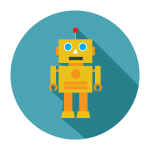
Wenn Sie also kurz davor stehen, für längere Zeit vom Netz zu gehen oder einfach nur Dateien ohne Internet übertragen möchten, hier ist, wie Sie genau das mit Ihrem zuverlässigen USB-Kabel machen können.
Was Sie brauchen:
- Ihr Android-Handy
- Ein Computer mit einem USB-Anschluss
- Ein USB-Kabel
Was Sie tun müssen, wenn Sie einen Windows-Computer haben:
- Schließen Sie Ihr Handy zunächst über den USB-Anschluss an den Computer an.
- Schalten Sie den Bildschirm Ihres Telefons ein und entsperren Sie das Gerät. An dieser Stelle sollte Ihr Android-Gerät nur noch zum Aufladen angeschlossen sein. Bewegen Sie sich von der Oberseite des Bildschirms nach unten und tippen Sie zum Aufladen auf USB, um weitere Optionen anzuzeigen.
- Wählen Sie im angezeigten Menü die Option Dateien übertragen.
- Suchen Sie auf Ihrem Computer im Datei-Explorer nach Ihrem Android-Gerät. Klicken Sie auf das Symbol, das Ihr Telefon darstellt, und Sie sollten zum internen Speicher Ihres Telefons weitergeleitet werden.
- Ziehen Sie die Dateien oder Ordner per Drag-and-Drop an den gewünschten Speicherort, z.B. den Desktop oder die Dokumente. Wenn Sie Videos und Bilder speichern möchten, finden Sie diese im Ordner DCIM.
- Wenn Sie fertig sind, klicken Sie mit der rechten Maustaste auf den Namen Ihres Geräts. Klicken Sie auf Auswerfen, bevor Sie das Telefon und das USB-Kabel trennen.
Was Sie tun müssen, wenn Sie einen Mac haben:
Wenn Sie einen Mac-Desktop oder Laptop verwenden, müssen Sie zunächst Android File Transfer herunterladen, eine offizielle Google-Anwendung, die auf Macs mit OS X 10.5 oder höher funktioniert. Danach ist der Prozess ziemlich ähnlich wie bei Windows, und Sie können Dateien auch ohne Internetverbindung problemlos übertragen.
- Laden Sie Android File Transfer herunter und installieren Sie es auf Ihrem Computer.
- Schließen Sie Ihr Gerät mit dem USB-Kabel an den USB-Anschluss Ihres Mac an.
- Entsperren Sie Ihr Handy und streichen Sie es auf Ihrem Bildschirm nach unten. Tippen Sie zum Aufladen auf USB, um weitere Optionen anzuzeigen.
- Wählen Sie Übertragen von Dateien.
- Das Programm sollte automatisch auf Ihrem Mac laufen. Sie können auch den Mac Finder oder die Spotlight-Suche öffnen und in der Programmliste nach dem Android File Transfer suchen. Doppelklicken Sie auf das Android-Laufwerkssymbol.
- Durchsuchen Sie die Dateien und Ordner auf Ihrem Android-Gerät und übertragen Sie Dateien auf Ihren Computer.
- Wenn Sie fertig sind, öffnen Sie die Seitenleiste des Finders und finden Sie Ihr Gerät unter Geräte. Klicken Sie auf Auswerfen und trennen Sie das Telefon und das USB-Kabel. Sie können auch auf den Desktop gehen und Ihr Gerät in den Papierkorb ziehen.
Und voilà! – Sie haben gerade eine wichtige Android-Fähigkeit gelernt. Die Aufbewahrung einer Kopie von persönlichen oder geschäftlichen Daten, die Ihnen wichtig sind, ist eine Aufgabe, die Sie nicht vergessen sollten, da Ihre wertvollen Informationen aufgrund von menschlichem Versagen, Naturkatastrophen oder unerwarteten Ausfallzeiten innerhalb von Sekunden vernichtet werden können.
Die Sicherung eines Backups von Dateien auf Ihrem mobilen Gerät mag leicht zu bewerkstelligen sein, aber wie machen Sie alle wichtigen Daten auf Ihren Geschäftsgeräten und Computern katastrophensicher? Unser Team kann regelmäßige Backup-Lösungen anbieten, um sicherzustellen, dass Ihr Unternehmen in der Lage ist, den Sturm zu überstehen, wenn er zuschlägt. Rufen Sie uns noch heute an, um die für Ihr Unternehmen verfügbaren Backup-Optionen zu besprechen.

Karl Isler ist ein erfahrener IT-Experte und Autor. Seine Fachkenntnisse in den Bereichen IT-Strategie, Cloud Computing und Datensicherheit ermöglichen es ihm, fundierte Artikel für unseren IT-Entscheider-Blog zu verfassen







Kommentarbereich geschlossen.